E-mail, Suivant, Définir votre application de messagerie par – Motorola Moto Z Play Manuel d'utilisation
Page 34: Défaut, Messages, Définir votre application de messagerie par défaut, Retour suivant menu plus
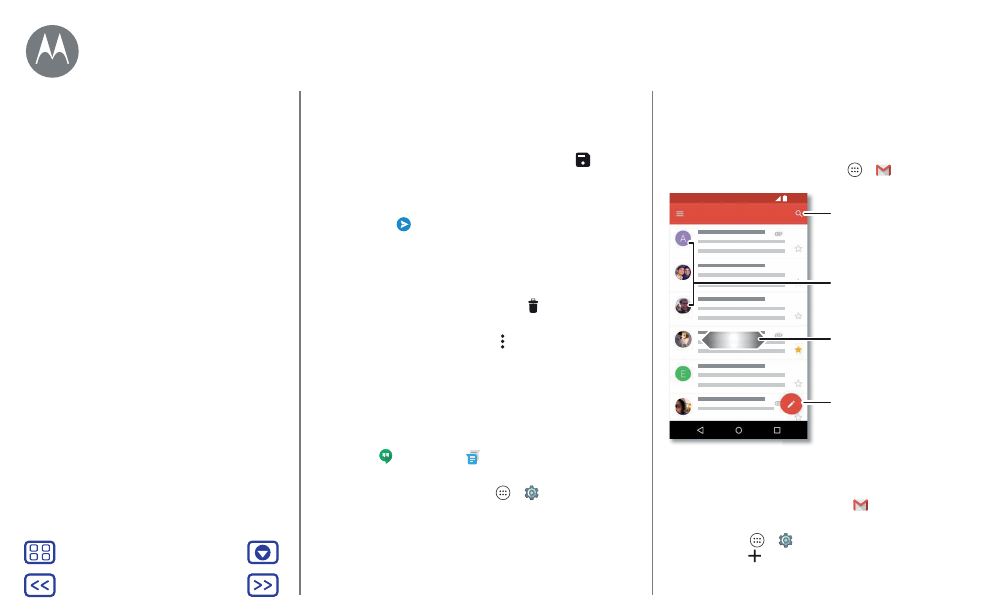
Messages
• Pièces jointes :
lorsque vous ouvrez un message
comportant une pièce jointe, appuyez sur la pièce jointe
pour l'ouvrir. Vous pouvez également appuyer de manière
prolongée sur la pièce jointe, puis appuyer sur
pour
l'enregistrer.
• Répondre :
ouvrez une conversation, puis saisissez votre
réponse dans la zone de texte en bas de l'écran et
appuyez sur
.
• Copier, transférer ou supprimer :
ouvrez une
conversation, appuyez de manière prolongée sur le
message de votre choix, puis appuyez sur une option.
Pour supprimer un fil de messages, appuyez de manière
prolongée sur le fil, puis appuyez sur
pour le
supprimer.
• Paramètres :
appuyez sur Menu >
Paramètres
pour
modifier vos notifications et autres options.
Définir votre application de messagerie
par défaut
Vous pouvez également utiliser Hangouts™ pour envoyer et
recevoir des SMS/MMS.
Pour définir
Hangouts
ou
Messenger
en tant
qu'application de messagerie par défaut :
Trouver la fonction :
Applications
>
Paramètres
>
Applications
>
Hangouts
ou
Messenger
, puis
Ouvrir par défaut
Pour en savoir plus sur Hangouts, voir «
Envoyez et recevez des e-mails. Paramétrez et gérez vos
comptes.
Trouver la fonction :
Applications
>
Gmail
• Ajouter des comptes
Gmail: la première fois que vous
allumez votre téléphone, vous devrez probablement
configurer votre compte Google™ ou vous y connecter. Ceci
permet de configurer l'application
Gmail
pour un compte.
Pour ajouter d'autres comptes Google, appuyez sur
Applications
>
Paramètres
>
Comptes
, puis
appuyez sur
Ajouter un compte
>
.
13h51
10h17
8h44
2 déc
2 déc
Principal
12:36
B
Appuyez pour effectuer une
recherche dans vos e-mails.
Faites glisser l'écran vers la
gauche ou la droite pour
archiver un message.
Appuyez de manière
prolongée pour choisir
plusieurs messages, puis
sélectionnez une option
en haut.
Appuyez pour rédiger un
nouvel e-mail.
Messages
Démarrage rapide : messages
Lire, transférer et bien plus encore
Définir votre application de messagerie par
E-mail
Chatter avec Hangouts™
Wireless Emergency Alerts (États-Unis et